Mnoho používateľov narazí na „Problém so zapnutím pošty“ pri vytváraní novej e-mailovej adresy iCloud na svojom iPhone. Vidia túto správu “Problém so zapnutím pošty. Pri zapínaní vášho e-mailu sa vyskytol problém, skúste to znova.“
Dobrou správou je, že existuje jednoduchá oprava odhlásenia sa z iCloud a opätovného prihlásenia.
Táto chyba trápi používateľov iPhone od roku 2012! Vyskytuje sa pri pokuse o vytvorenie e-mailovej adresy iCloud prostredníctvom nastavení iPhone. Je frustrujúce, že problém pretrváva aj pri reštartovaní zariadenia a aktualizáciách softvéru.
Našťastie máme riešenie nižšie – a už to nemôže byť oveľa jednoduchšie.
Obsah
- Súvisiace príspevky:
-
Ako opraviť „Problém so zapnutím pošty“
- Odhláste sa a vráťte sa do iCloud
- Pamätajte, že vaše Apple ID je vaša e-mailová adresa iCloud!
- Pozrite si nastavenia dátumu a času
- Skúšate iCloud Email v prehliadači? Vymažte vyrovnávaciu pamäť prehliadača
- Ak potrebujete pomoc, kontaktujte podporu spoločnosti Apple
-
Tipy pre čitateľov
- Súvisiace príspevky:
- Ako zmeniť e-mail Apple ID, ku ktorému už nemáte prístup
- Ako nastaviť iCloud Mail, kontakty, kalendáre a ďalšie na vašom iPhone a iPad
- Nemôžete aktualizovať alebo zmeniť e-mailové heslo na iPhone alebo iPad?
- Nájdite heslo a e-mailové účty iPhone v systéme iOS 11
Ako opraviť „Problém so zapnutím pošty“
Skôr ako čokoľvek urobíte…
Skontrolujte Apple Stránka Stav systému a uistite sa, že iCloud Mail funguje bez akýchkoľvek nahlásených problémov. Pri problémoch hľadajte žltú značku
Ak Apple uvádza, že sa vyskytli problémy s iCloud alebo iCloud Mail, počkajte, kým sa stav systému nevráti na zelený znak pre dostupnosť (a funguje normálne), a potom to skúste znova.
Odhláste sa a vráťte sa do iCloud
Jednoduchá oprava tejto nepríjemnej chyby je odhláste sa z iCloud na svojom zariadení, potom sa znova prihláste a skúste to znova. Toto riešenie sa osvedčilo u väčšiny ľudí s rovnakou chybou.
Väčšina používateľov nám hovorí, že keď sa odhlásia z iCloudu a znova sa prihlásia, nejakým spôsobom si môžu zrazu vytvoriť e-mailovú adresu icloud.com bez akýchkoľvek blokád!
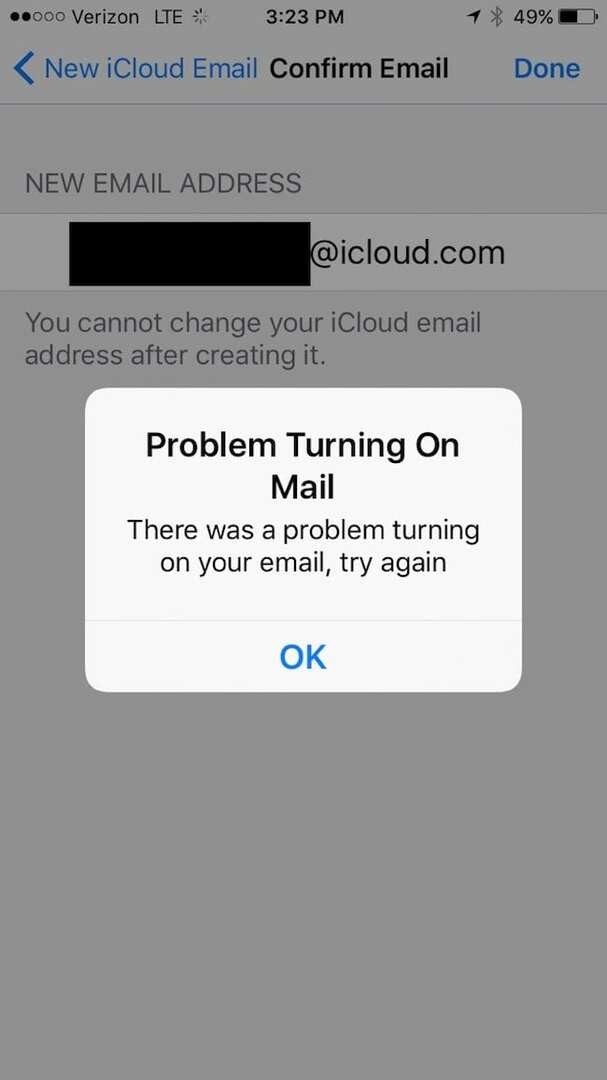
Ak vám postup nie je jasný, postupujte podľa krokov, ktoré uvádzame nižšie.
Ako sa odhlásiť z iCloud:
- Prejdite do časti Nastavenia > [vaše meno] > Odhlásiť sa (v dolnej časti)
- Zadajte heslo svojho Apple ID a klepnite na Vypnúť
- Vyberte, ktoré údaje si chcete ponechať ako lokálnu kópiu Vybrať všetko je bezpečnejšie, ale pomalšie
Ako sa prihlásiť do iCloud:
- Prejdite do časti Nastavenia > Prihláste sa do svojho iPhone
- Zadajte svoj e-mail a heslo Apple ID
- Ak sa zobrazí výzva, zadajte overovací kód odoslaný na vaše zariadenia
- Zadajte prístupový kód pre iPhone a vyberte možnosť Zlúčiť
Po úspešnom opätovnom prihlásení by ste mali zistiť, že si môžete bez problémov vytvoriť e-mailovú adresu iCloud.
Pamätajte, že vaše Apple ID je vaša e-mailová adresa iCloud!
Ak už máte Apple ID, mali by ste mať k tomuto ID priradenú e-mailovú adresu.
Keď prvýkrát nastavíte svoje Apple ID, Apple vám automaticky navrhne e-mailovú adresu iCloud pomocou informácií, ktoré zadáte pri nastavovaní vášho Apple ID. Zvyčajne je to váš Úplný [e-mail chránený]
Pozrite si nastavenia dátumu a času
Niekedy sa dátum a čas vášho zariadenia nezhodujú so servermi Apple a táto nekonzistentnosť spôsobuje chybu.
Poďme teda skontrolovať vaše nastavenia dátumu a času
- Prejdite do Nastavenia > Všeobecné > Dátum a čas
- Vyberte možnosť Nastaviť automaticky alebo ju vypnite, počkajte niekoľko sekúnd a znova ju zapnite

- Reštartujte svoje zariadenie (vypnite a znova zapnite) a skúste svoj iCloud e-mail znova
Skúšate iCloud Email v prehliadači? Vymažte vyrovnávaciu pamäť prehliadača
Ak nemôžete pristupovať k svojmu e-mailu alebo odosielať a prijímať správy pomocou svojej e-mailovej adresy @icloud.com
- Pre Safari prejdite na Nastavenia > Safari > Vymazať históriu a údaje webových stránok

- Ak používate iný prehliadač, vymažte jeho vyrovnávaciu pamäť podľa pokynov prehliadača
Ak potrebujete pomoc, kontaktujte podporu spoločnosti Apple
Ak nič nepomôže, odporúčame vám kontaktovať Podpora Apple vo vašej domovskej krajine. 
Keďže existuje niekoľko dôvodov, prečo sa táto chyba vyskytuje, je najlepšie prejsť na zdroj, ak vám tieto rýchle opravy nefungujú.
Pomohla vám niektorá z týchto opráv? Dajte nám vedieť v komentároch!
Tipy pre čitateľov
- Skúste namiesto použitia svojho Apple ID vytvoriť e-mailový alias
- Zdá sa, že iCloud a Apple nemajú radi číselné reťazce vo vašom e-mailovom ID. Skúste použiť iba písmená a uvidíte, či to teraz funguje. To sa mi podarilo!
- Skúste zmeniť svoje heslo Apple ID. Potom vypnite svoj iPhone alebo iPad a reštartujte ho. Mala by sa zobraziť správa, že sa musíte znova prihlásiť do svojho Apple ID kvôli zmene hesla. Po dokončení skúste nastaviť iCloud a svoj iCloud e-mail. Toto bol pre mňa trik, ktorý sa po množstve premárneného času konečne vydaril!
- Zmeňte názov e-mailu iCloud, ktorý ste vybrali, na niečo iné (ak je [e-mail chránený], skúste [e-mail chránený]) Pre mňa sa chyba stala, keď e-mailová adresa, ktorú som si vybral, už bola obsadená a používaná. Keď som zmenil svoju e-mailovú adresu iCloud na inú, fungovalo to!
- Jediné, čo som musel urobiť, bolo odhlásiť sa z účtu iCloud. Potom, keď som sa znova prihlásil, zrazu som si mohol vytvoriť novú e-mailovú adresu iCloud! Neviem presne prečo, ale mne to fungovalo
- Niekedy je to preto, že z tohto zariadenia bolo vytvorených príliš veľa účtov alebo, ako je uvedené vyššie, problém s e-mailovým aliasom, ktorý ste si vybrali, alebo e-mailovou adresou, ktorú používate
- Problém je v iCloude. Zdá sa, že nie vždy viete, že e-mail sa používa pre iCloud! Skúste vynútený reštart a znova si nastavte svoj účet iCloud a tentoraz použite inú e-mailovú adresu

Dan píše návody a návody na riešenie problémov, aby ľuďom pomohol čo najlepšie využiť ich technológiu. Predtým, ako sa stal spisovateľom, získal titul BSc v odbore zvuková technológia, dohliadal na opravy v Apple Store a dokonca vyučoval angličtinu v Číne.
